Atsisiųskite naujausią „Instagram“, skirtą „Windows 11“ kompiuteriui, versiją
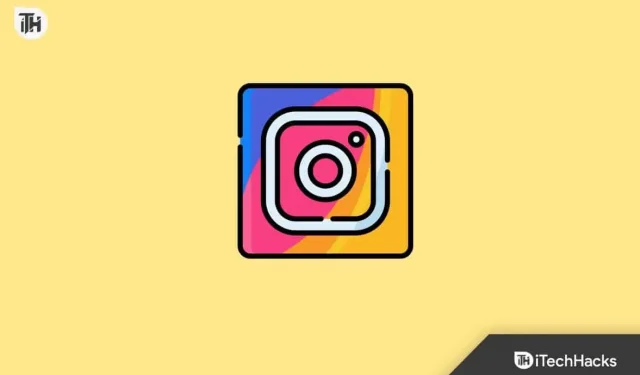
„Instagram“ pristatymo nereikia; tai viena iš populiariausių socialinių tinklų programų, kurias kada nors žinojo pasaulis. Programoje galite bendrinti nuotraukas ir vaizdo įrašus bei kalbėtis su draugais. Iš pradžių „Instagram“ buvo prieinama tik telefonams ir planšetiniams kompiuteriams, tačiau vėliau ji tapo prieinama ir asmeniniams kompiuteriams.
Kompiuterių vartotojai galėjo pasiekti „Instagram“ per svetainę, tačiau buvo apribojimų, pvz., galite bendrauti tik su bendrai naudojamais pranešimais, o ne siųsti ar atsakyti į pranešimus. Tačiau „Windows 11“ galite lengvai įdiegti „Instagram“ be apribojimų.
Atsisiųskite „Instagram“, skirtą kompiuteriui „Windows 11“.
Jei esate „Windows 11“ vartotojas ir norite pasiekti „Instagram“ savo kompiuteryje, jums pasisekė. Šiame straipsnyje apžvelgsime programos atsisiuntimo ir naudojimo procesą, taip pat pateiksime naudingų patarimų ir gudrybių.
Atsisiųskite „Instagram“ iš „Microsoft Store“.
Pats pirmasis būdas įdiegti „Instagram“ „Windows 11“ kompiuteryje yra „Microsoft Store“. Šis metodas veikia tik naudojant naujausią „Windows“ versiją, ty „Windows 10“ ir „Windows 11“. Norėdami atsisiųsti „Instagram“ iš „Microsoft Store“ sistemoje „Windows 11“, atlikite šiuos veiksmus:
- Paspauskite klaviatūros Windows klavišą , tada meniu Pradėti įveskite Microsoft Store . Spustelėkite pirmąją rodomą parinktį, kad atidarytumėte „Microsoft Store“ savo „Windows 11“ kompiuteryje.
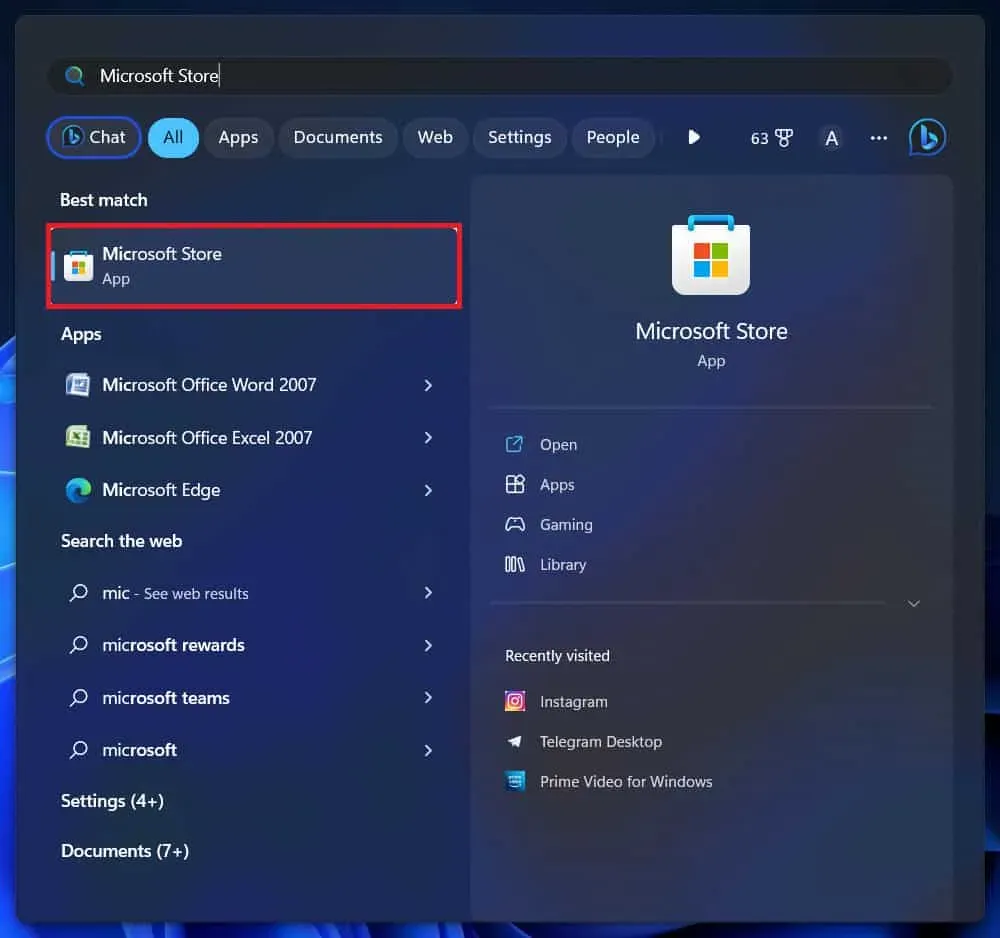
- „Microsoft Store“ spustelėkite paieškos juostą viršuje ir ieškokite „ Instagram“ .
- Spustelėkite mygtuką Įdiegti , kad įdiegtumėte programą.
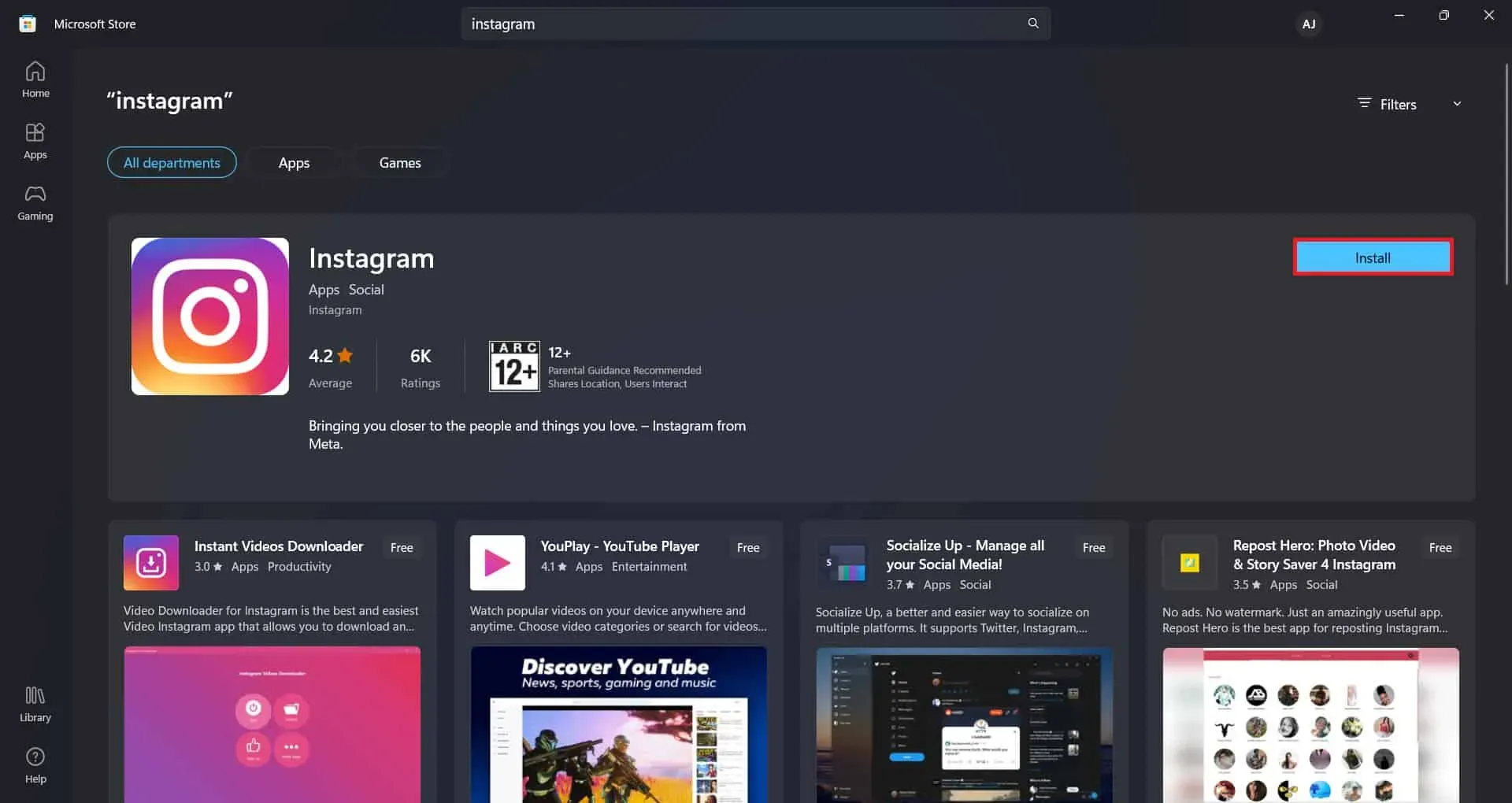
- Po to spustelėkite mygtuką „Atidaryti“ , kad paleistumėte programą.
- Prisijunkite prie savo paskyros ir galėsite naudotis Instagram.
Naudokite „Instagram“ naršyklėje
Taip pat galite išnaudoti visas „Instagram“ galimybes iš svetainės. Anksčiau buvo tam tikri apribojimai naudojant „Instagram“ svetainę asmeniniame kompiuteryje, tačiau dabar „Instagram“ svetainėje galite padaryti viską, ką galite padaryti programėlėje. Tai galite padaryti atlikdami toliau nurodytus veiksmus.
- Atidarykite naršyklę, kurią naudojate „Windows 11“ kompiuteryje, pvz., „Microsoft Edge“, „Mozilla Firefox“, „Google Chrome“ ir kt.
- Adreso juostoje įveskite www.instagram.com ir paspauskite Enter , kad eitumėte į Instagram.
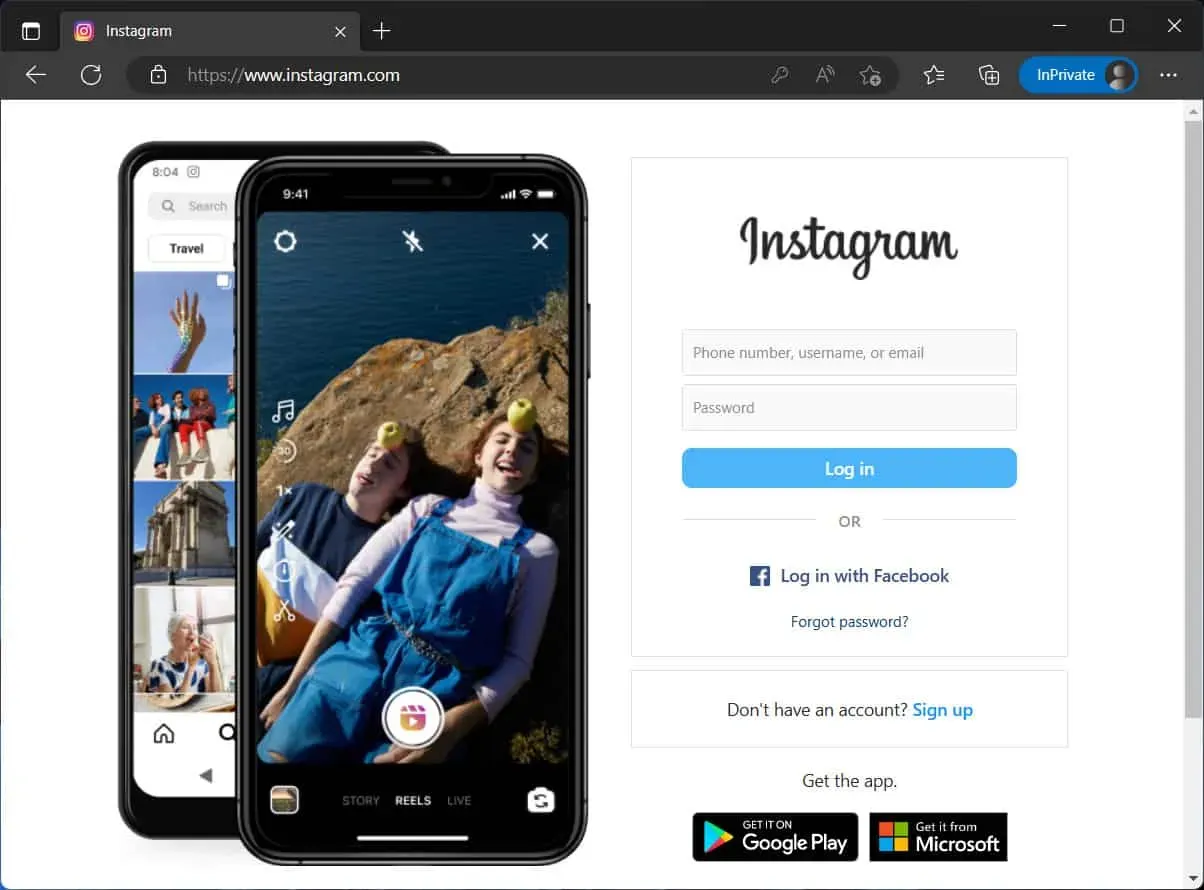
- Dabar turėsite prisijungti prie savo paskyros. Įveskite paskyros kredencialus ir spustelėkite mygtuką Prisijungti .
Atsisiųskite „Instagram“ iš „BlueStacks“.
„BlueStacks“ yra „Android“ emuliatorius, kurį galite naudoti „Windows“ kompiuteryje norėdami įdiegti ir naudoti „Android“ programas. Galite įdiegti „BlueStacks“ ir tada įdiegti „Instagram“. Norėdami tai padaryti, atlikite toliau nurodytus veiksmus.
- Spustelėkite šią nuorodą , kad patektumėte į „BlueStacks“ svetainę . Spustelėkite mygtuką Atsisiųsti , kad atsisiųstumėte BlueStacks į savo kompiuterį.
- Atidarykite „File Explorer“ savo kompiuteryje paspausdami klavišų kombinaciją „Windows + E“ ir eikite į vietą, kur atsisiunčiamas failas.
- Dukart spustelėkite BlueStacks failą, kad paleistumėte diegimo programą. Vykdykite ekrane pateikiamas instrukcijas, kad įdiegtumėte „BlueStacks“ savo kompiuteryje.
- Dabar atidarykite „BlueStacks“ savo kompiuteryje. Jei norite tęsti, būsite paraginti prisijungti prie „Google“ paskyros.
- Atidarykite „PlayStore“ naudodami „BlueStacks“ ir įdiekite „Instagram“ iš čia.
- Įdiegę Instagram atidarykite jį ir prisijunkite prie savo paskyros.
Pastaba. Yra įvairių kitų „Android“ emuliatorių, kuriuos galite naudoti be „BlueStacks“.
Įdiegti „Instagram“ sistemoje „Windows 11“ nėra sudėtinga užduotis. Jei norite naudoti „Instagram“ savo kompiuteryje, šis straipsnis jums padės. Išvardėme visus būdus, kaip atsisiųsti ir naudoti „Instagram“ sistemoje „Windows 11“.
DUK
Ar galime atsisiųsti „Instagram“ į nešiojamąjį kompiuterį sistemoje „Windows 11“?
Taip, „Instagram“ galite atsisiųsti sistemoje „Windows 11“. Taip pat galite atsisiųsti ir paleisti įvairias „Android“ programas „Windows 11“.
Kodėl „Instagram“ neveikia „Windows 11“?
Jei kyla problemų dėl „Instagram“ „Windows 11“ kompiuteryje, tai gali būti dėl nestabilaus interneto arba serverio gedimų.
Kaip galiu naudoti visą „Instagram“ savo „Windows“ kompiuteryje?
Galite naudoti „Instagram“ svetainę arba atsisiųsti „Instagram“ programą „Windows“ kompiuteryje. Visas procesas buvo aptartas šiame straipsnyje, todėl galite jį sekti.


Parašykite komentarą